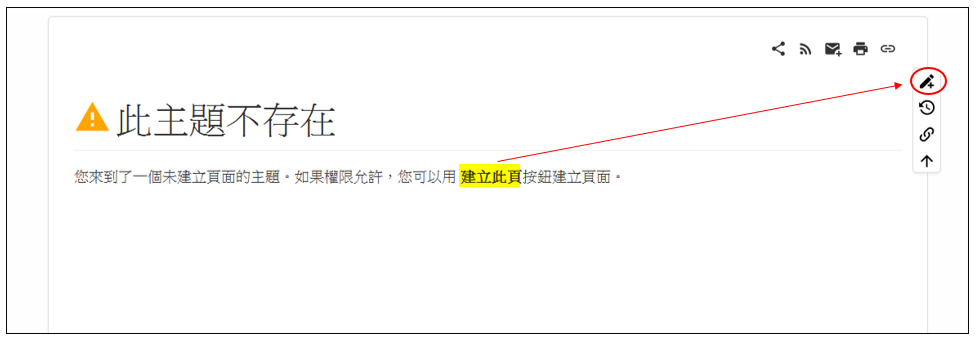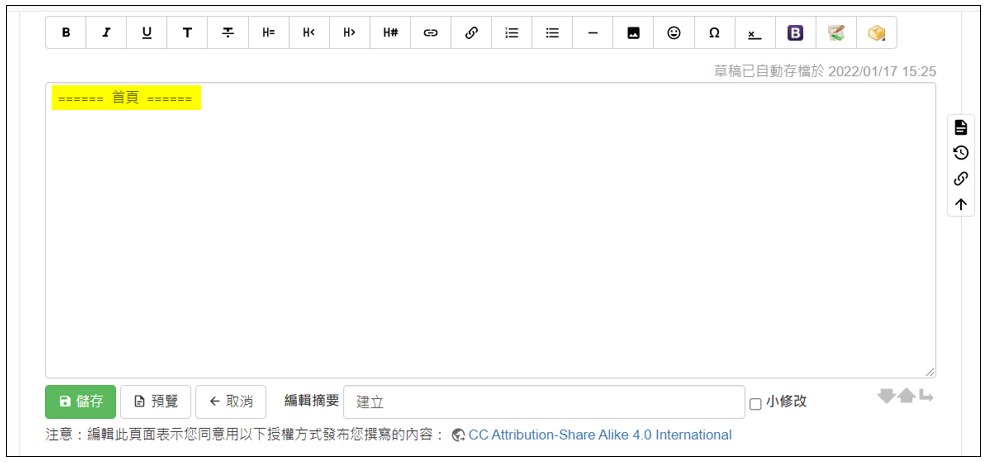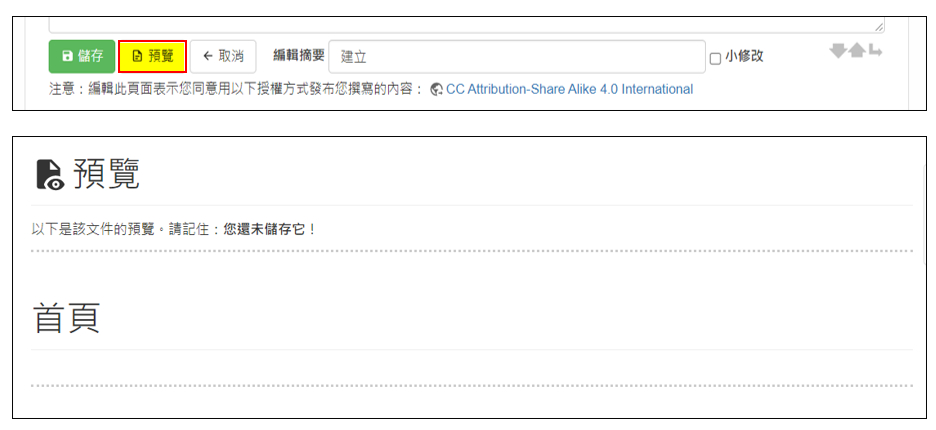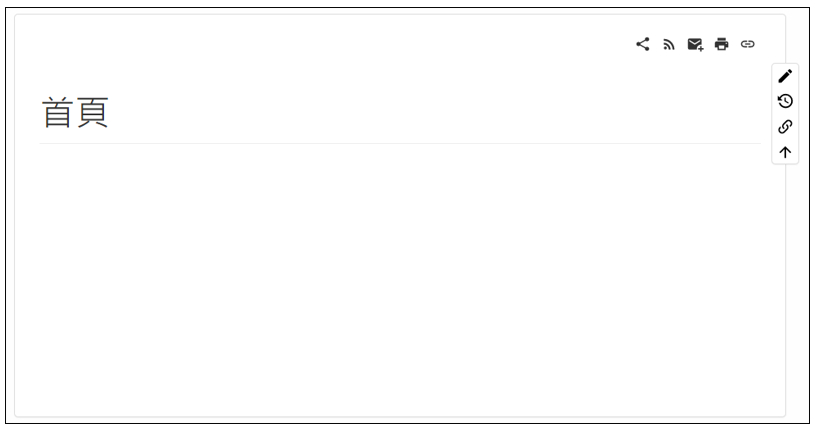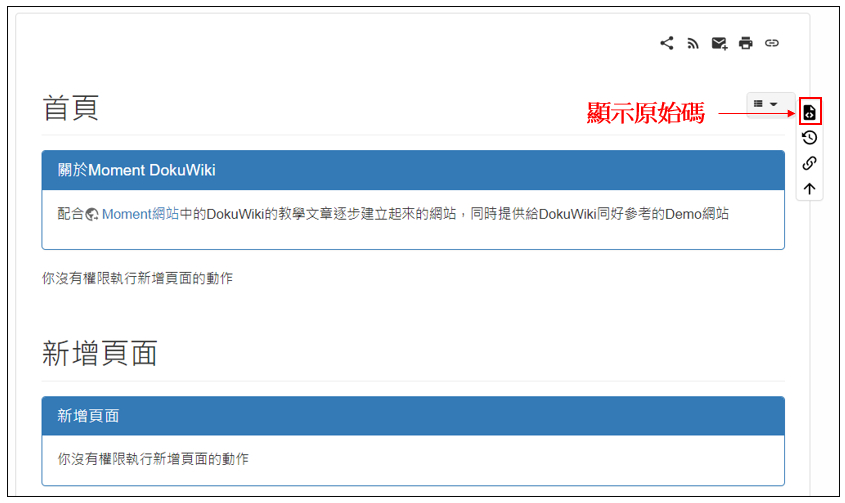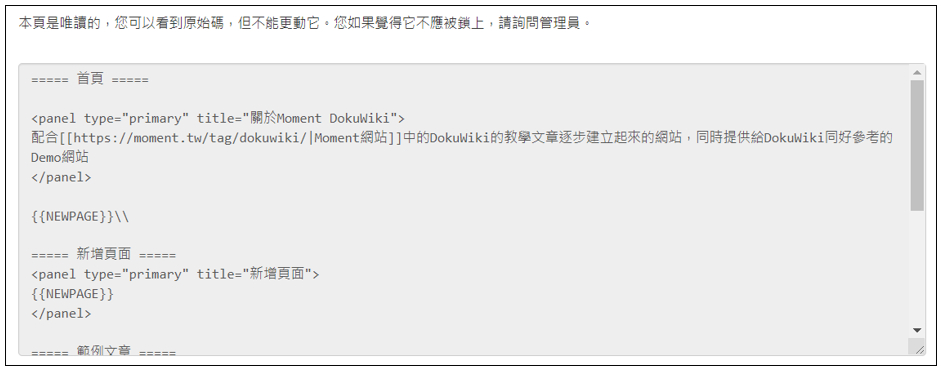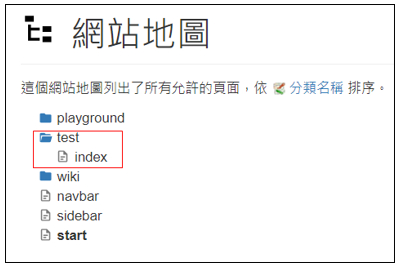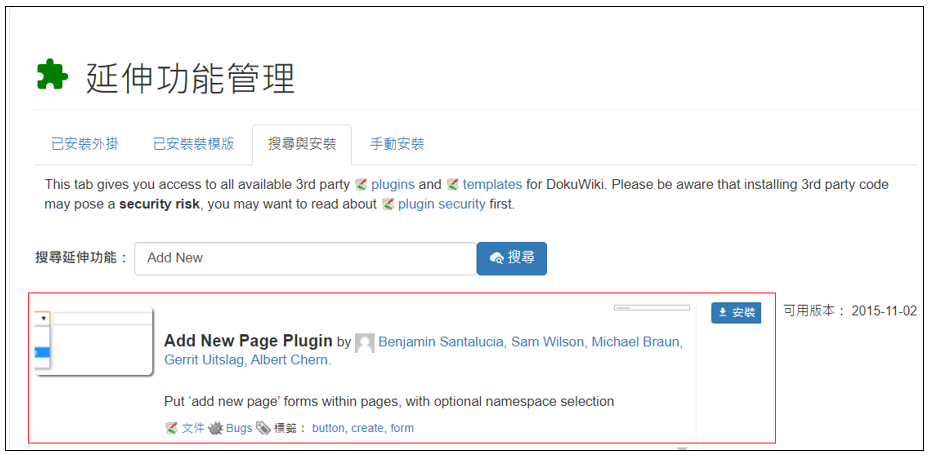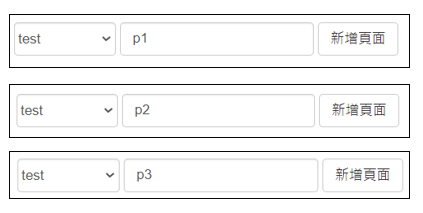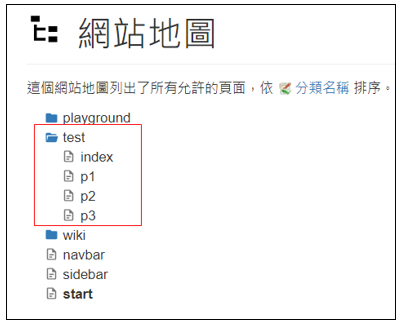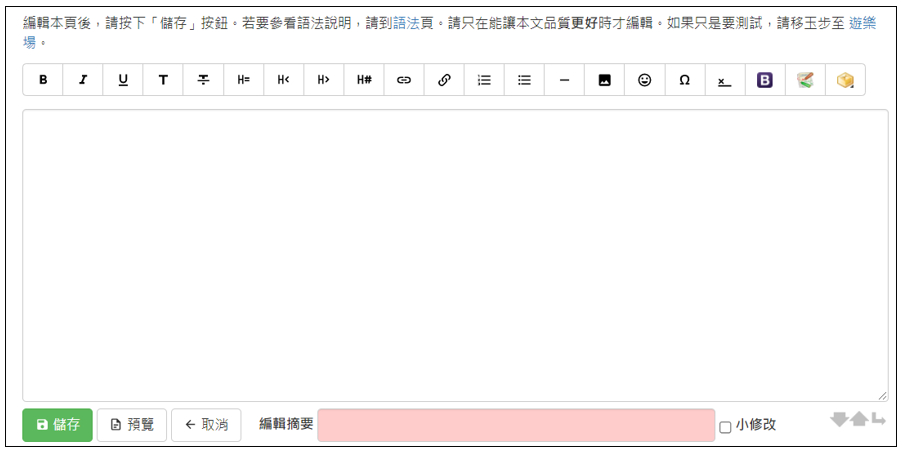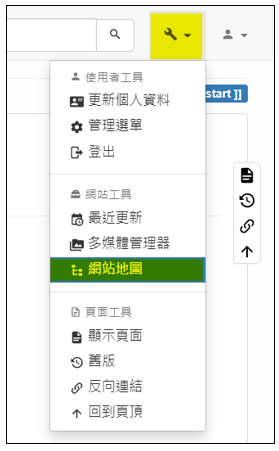在上一篇DOKUWIKI 基本語法教學中我們學習到基本的文章編輯的語法,這一次我們就要實際在自己的Dokuwiki中,新增第一篇文章。第一篇文章為首頁,也就是開啟Dokuwiki後第一個的頁面。在本篇文章中可以學習到新增與刪除頁面。
新增頁面
由於還沒有建立頁面,因此會看到此主題不存在,可以依箭頭指示的方向,點選建立此頁的icon來建立
還記得DOKUWIKI 基本語法教學中的目錄結構嗎?
建立六個等號的標題,來建立我們的第一個首頁
====== 首頁 ======
畫面下方有預覽,可以透過預覽來觀看我們編輯的結果。
存檔之後就完成首頁的編輯了,是不是很簡單呢?
在Moment DokuWiki Demo網站中,可以透過顯示原始碼去檢視內容。
以下就是編輯的內容,可供大家在編輯時的參考內容。
其他方式新增
透過網址新增
網址後面會有 ?id=xxx:yyy or /xxx:yyy 的參數,這個參數即為資料夾上下層的關係,冒號為區隔
例如在test目錄下建立index頁面 只要網址輸入
http://wiki.moment.tw/doku.php?id=test:index
此時會顯示此主題不存在,接著只要按下右邊建立此頁的按鈕,編輯完新的頁面就會產生了
透過網站地圖可以看到剛剛建立的目錄結構
若要在test目錄下建立其他頁面如p1、p2、p3的頁面,就必須要在?id=test:後面新增頁面名稱。
http://wiki.moment.tw/doku.php?id=test:p1
http://wiki.moment.tw/doku.php?id=test:p2
http://wiki.moment.tw/doku.php?id=test:p3
透過Add New Page外掛新增
使用者工具 ->管理選單 ->延伸功能管理 ->搜尋與安裝
新增Add New Page外掛
頁面編輯新增語法
{{NEWPAGE}}\\
顯示結果如下:
如果要test目錄下新增p1、p2、p3的頁面,透過Add New Page外掛,
後點選新增頁面,這種方式有沒有比較快呢?
新增P1、P2、P3後的網站地圖
刪除頁面
刪除頁面只需要打開編輯,將該頁的內容刪除清空後儲存,頁面就會被自動刪除了
Q&A
Dokuwiki 網站地圖在哪裡?
使用者工具 ->網站地圖
Dokuwiki 新增外掛在哪裡?
使用者工具 ->管理選單 ->延伸功能管理 ->搜尋與安裝
延伸閱讀